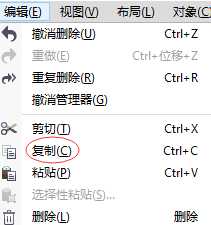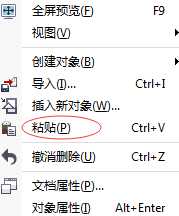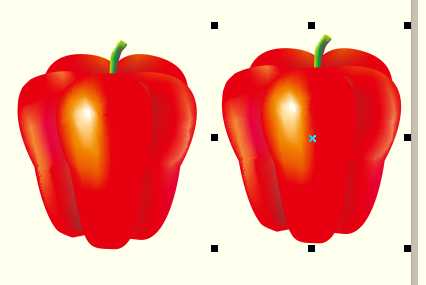CorelDRAW怎么复制对象?六种复制对象方法图解
平面设计 发布日期:2024/9/24 浏览次数:1
正在浏览:CorelDRAW怎么复制对象?六种复制对象方法图解
今天小编为大家分享CorelDRAW复制对象的六种方法,操作很简单,很适合新手来学习,推荐过来,一起来学习吧!
方法一 选择复制对象,点击编辑→复制,再点击复制→粘贴,即可将对象粘贴到原位置,移动就能得到两个对象。
方法二 在复制对象上右击,在弹出的快捷键菜单中选择“复制”。
在空白区域右击,选择“粘贴”。
方法三 点击“选择工具”,选中复制对象,使用快捷键Ctrl+C复制对象,再使用快捷键Ctrl+V粘贴对象。
方法四 单击标准工具栏中的“复制”按钮,再单击“粘贴”按钮。
方法五 按下小键盘的“+”键,即可在原位置快速地复制出一个新对象。
方法六 点击“选择工具”,选中复制对象,按下鼠标左键将对象拖动到适当的位置,在松开鼠标左键之前按下鼠标右键,即可对象在当前位置复制一个副本对象。
以上就是CorelDRAW怎么复制对象的六种方法介绍,操作很简单的,大家学会了吗?希望这篇文章能对大家有所帮助!
荣耀猎人回归!七大亮点看懂不只是轻薄本,更是游戏本的MagicBook Pro 16.
人们对于笔记本电脑有一个固有印象:要么轻薄但性能一般,要么性能强劲但笨重臃肿。然而,今年荣耀新推出的MagicBook Pro 16刷新了人们的认知——发布会上,荣耀宣布猎人游戏本正式回归,称其继承了荣耀 HUNTER 基因,并自信地为其打出“轻薄本,更是游戏本”的口号。
众所周知,寻求轻薄本的用户普遍更看重便携性、外观造型、静谧性和打字办公等用机体验,而寻求游戏本的用户则普遍更看重硬件配置、性能释放等硬核指标。把两个看似难以相干的产品融合到一起,我们不禁对它产生了强烈的好奇:作为代表荣耀猎人游戏本的跨界新物种,它究竟做了哪些平衡以兼顾不同人群的各类需求呢?
人们对于笔记本电脑有一个固有印象:要么轻薄但性能一般,要么性能强劲但笨重臃肿。然而,今年荣耀新推出的MagicBook Pro 16刷新了人们的认知——发布会上,荣耀宣布猎人游戏本正式回归,称其继承了荣耀 HUNTER 基因,并自信地为其打出“轻薄本,更是游戏本”的口号。
众所周知,寻求轻薄本的用户普遍更看重便携性、外观造型、静谧性和打字办公等用机体验,而寻求游戏本的用户则普遍更看重硬件配置、性能释放等硬核指标。把两个看似难以相干的产品融合到一起,我们不禁对它产生了强烈的好奇:作为代表荣耀猎人游戏本的跨界新物种,它究竟做了哪些平衡以兼顾不同人群的各类需求呢?